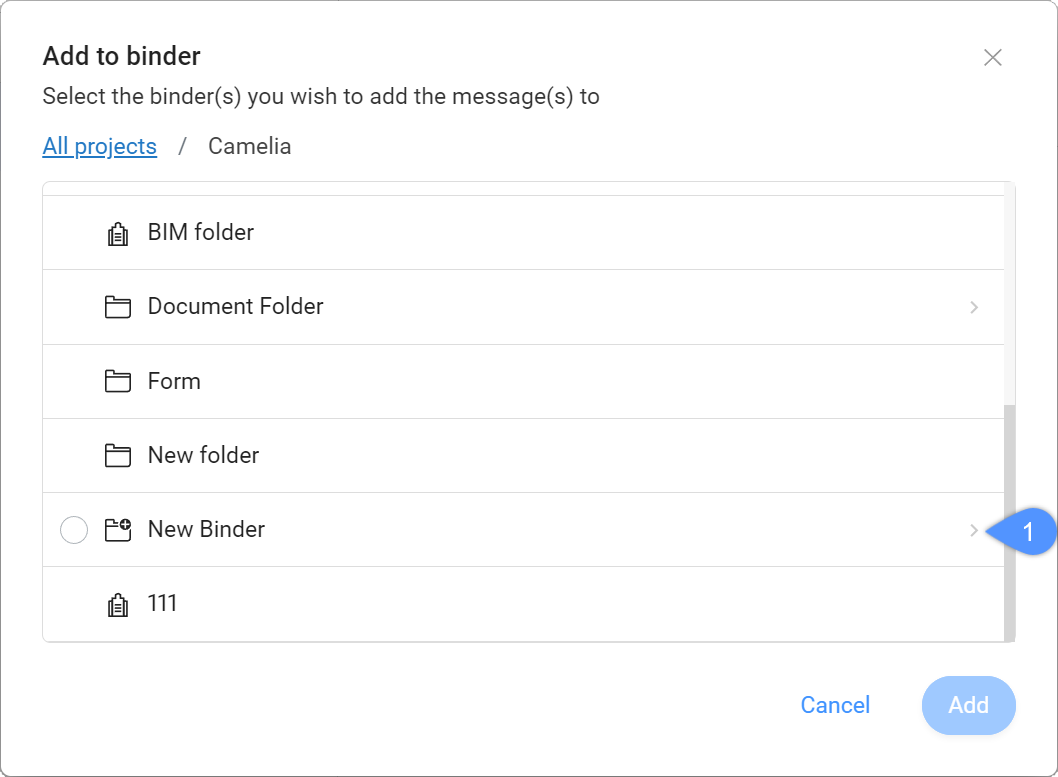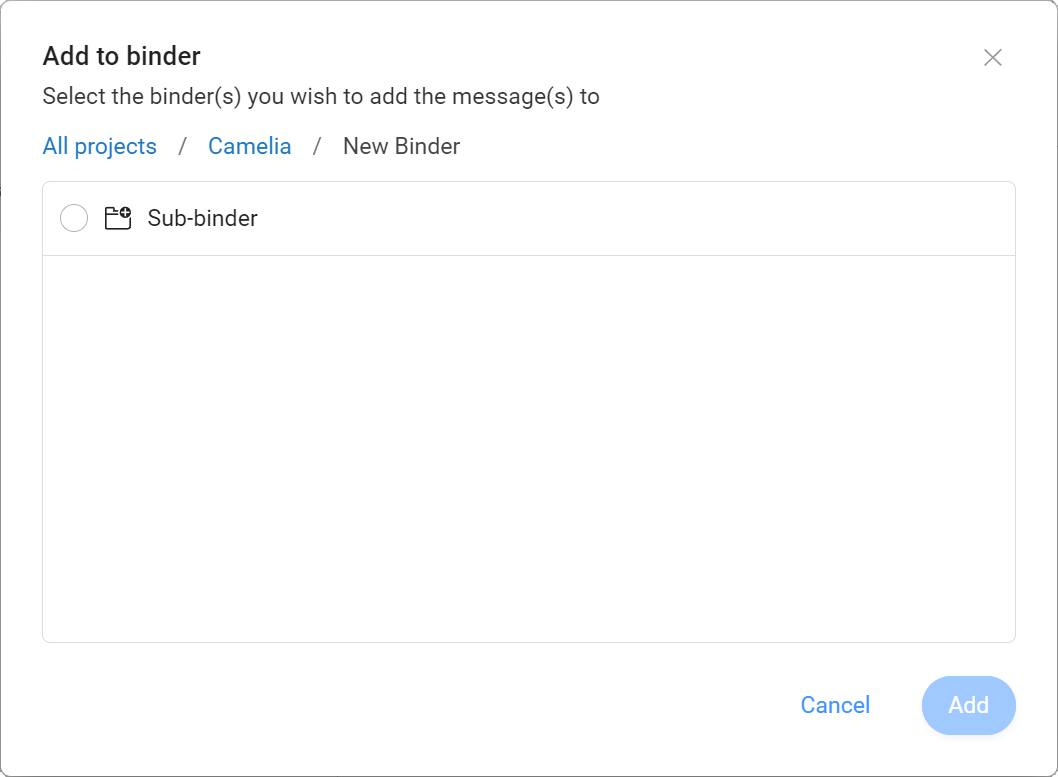Messages
- communiquez efficacement avec les membres du projet ;
- envoyez des messages privés et publics à d'autres membres du projet ;
- conservez et protégez toutes les communications.
Envoyer un message
- Cliquez sur Messages
 dans la barre d'outils.
dans la barre d'outils. - Cliquez sur Nouveau message.
La fenêtre Choisir le dossier du message s'affiche.
- Sélectionnez le dossier applicable.
- Cliquez sur Sélectionner.
La fenêtre Envoyer un message s'affiche.
- Ajoutez les destinataires dans le champ À.Note: Vous ne pouvez ajouter que des utilisateurs ayant accès à l'outil Messages.
- Remplissez le champ Objet.
- Écrivez un message.Tip: Vous pouvez ajuster la mise en page.
- Le cas échéant, cliquez sur l'icône en forme de nuage
pour joindre un document de votre projet à Bricsys 24/7.
- Le cas échéant, cliquez sur l'icône en forme de trombone
pour joindre un document à partir de votre appareil local.
- Cliquez sur Envoyer.
Une fenêtre contextuelle vous informe que le message a bien été envoyé.
Les destinataires recevront un e-mail contenant un lien direct vers l'outil Messages depuis lequel ils pourront lire le contenu du message.
Joindre un flux de travail à un message
- Cliquez sur Messages
 dans la barre d'outils.
dans la barre d'outils. - Sélectionnez un dossier de messages sous Projet dans le menu de l'outil.
- Sélectionnez le message applicable dans le volet de contenu.
- Cliquez sur le bouton de sélection
 en haut du volet de contenu.
en haut du volet de contenu.Un menu contextuel apparaît.
- Cliquez sur Joindre un flux de travail.
La fenêtre Joindre un flux de travail apparaît.
- Choisissez un flux de travail.
- Sélectionnez un coordinateur.
- Entrez un nom de flux de travail.
- Le cas échéant, entrez une description.
- Cliquez sur Ajouter.
Une fenêtre contextuelle vous informe que le flux de travail a bien été joint au message.
Une icône de flux de travail s'ajoute à l'aperçu du message dans le volet de contenu.
Le nom du flux de travail s'affiche dans l'en-tête du message dans le volet de contenu.
Ajouter un message à un classeur
- Cliquez sur Messages
 dans la barre d'outils.
dans la barre d'outils. - Sélectionnez un dossier de messages sous Projet dans le menu de l'outil.
- Sélectionnez le message applicable dans le volet de contenu.
- Cliquez sur le bouton de sélection
 en haut du volet de contenu.
en haut du volet de contenu.Un menu contextuel apparaît.
- Cliquez sur Ajouter à un classeur.
La fenêtre Ajouter à un classeur s'affiche.
- Sélectionnez le(s) classeur(s) où vous souhaitez ajouter votre message.Note: Le cas échéant, vous pouvez sélectionner un sous-classeur en cliquant sur la flèche (1) située à côté du nom de dossier.
- Cliquez sur Ajouter.
Une fenêtre contextuelle vous informe que les éléments ont bien été ajoutés au classeur.